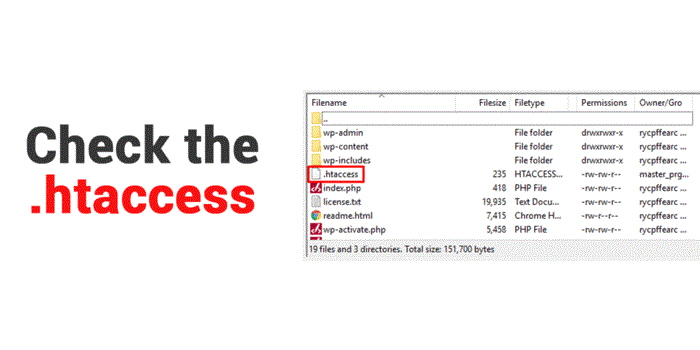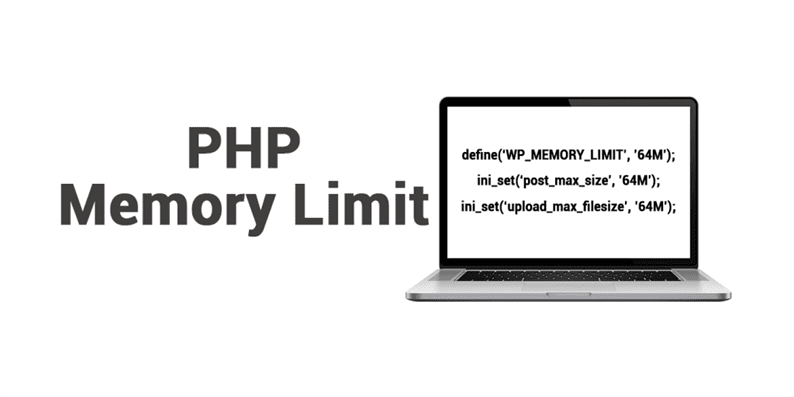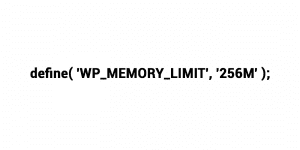Kuinka korjata 500 sisäinen virhe WordPress-sivustolla?
Mitä tulee puutteisiin ja virheisiin, WordPress ei ole poikkeus. Kohtasi ongelmasta riippuen WordPress-sivustot voivat kohdata erilaisia
virheitä. Jotkut virheet voidaan korjata säätämällä yhtä tai kahta asiaa, kun taas toisten korjaaminen voi kestää useita päiviä. Kaikki tämä voi vähentää verkkosivuston liikennettä ja mahdollisesti vaikuttaa sivuston käyttökokemukseen.
Oletetaan, että sivustosi toimi hienosti eiliseen iltaan, etkä ole tietoinen pienestä häiriöstä. Yllättäen alat havaita 500 sisäisen virheen jokaisessa verkkosivustosi osiossa. Älä panikoi! Älä huoli! Se voidaan korjata ja voit tehdä sen itse. Ymmärrän, että olet hermostunut nyt, kun WordPress-verkkosivustoltasi löysit juuri 500 sisäisen palvelinvirheen. Joten korjataan se yhdessä, eikö? Koko sisällönhallintajärjestelmän olemuksen ja ainutlaatuisuuden vuoksi kaikkiin virheisiin löytyy ratkaisu mihin tahansa. Joten rauhoitu, olet kunnossa ja katsotaanpa joitain vaiheita, kuinka voit korjata 500 sisäisen palvelinvirheen.
Mikä on 500 sisäinen palvelinvirhe
Kuten nimestä voi päätellä, kun palvelimessa tapahtui virhe ja se ei voi näyttää pyydettyä sivua. Tätä virhettä pidetään ongelmana, joka ilmenee verkkopalvelimesi sovelluspuolelta. Oletetaan, että kirjoitat tietyn verkkosivuston osoitteen tai URL-osoitteen selaimesi osoiteriville tai voit vain napsauttaa linkkiä. Tämä tarkoittaa, että lähetät palvelimelle pyynnön näyttää mikä tahansa tietty sivu. Mutta jostain tuntemattomasta syystä palvelin ei pysty näyttämään pyytämääsi sivua. Tätä virhettä pidetään 500 sisäisenä palvelinvirheenä. Suurimman osan ajasta et ole vastuussa tämän tyyppisistä virheistä, joita tapahtuu isännöimälläsi palvelimellasi. Koneet eivät voi tehdä virheitä, mutta palvelimia hallitsee ihminen, jotta virheet voidaan välttää. Joskus jotkut virheet ovat niin vakavia, että ne voivat vaarantaa verkkosivustosi. Joten ehdotan aina, että pidät avarmuuskopio sivustostasi.
Helppoja tapoja korjata 500 sisäinen virhe
Virheiden tutkiminen voi säästää paljon aikaa ja vaivaa. Virheen alustava arviointi voi olla hyödyllinen ongelman lähteen tunnistamisessa ja siten tasoittaa tietä käsillä olevan virheen ratkaisulle. 500 sisäiselle palvelinvirheelle kaksi tärkeintä syytä ovat:
1 .htaccess-tiedostovirhe
2 PHP muistirajoitus
Joten nyt opastetaan, kuinka voit ratkaista 500 sisäisen virheen mainituissa kahdessa ongelmassa:
1 .htaccess-tiedostovirhe:
.htaccess-tiedosto löytyy mistä tahansa PHP-pohjaisesta verkkosovelluksesta. Tämä on yksi FTP-tilin tärkeimmistä tiedostoista, koska tämä tiedosto sisältää palvelimeen liittyviä määrityssääntöjä. Jos tämä tiedosto vioittuu jotenkin, saat virheilmoituksen 500. Htaccess-tiedoston vioittumiseen on monia syitä. Yksi tärkeimmistä syistä on WordPress-verkkosivustollesi asentamasi laajennukset. Joskus asennusprosessi katkeaa puolivälissä, minkä vuoksi se vioittaa tiedostoa. Rikkinäiset teemat voivat myös aiheuttaa sinulle 500-palvelinvirheen. Voit korjata ongelmat kirjautumalla FTP-tilillesi. Kun kirjaudut sisään, näet .htaccess-tiedoston, joka sijaitsee juurihakemistossasi. Sinun tarvitsee vain ladata tiedosto live-palvelimelta ja muokata sitä Notepad++:lla ja kopioida koodi tältä sivustolta:https://wordpress.org/support/article/htaccess/, joka sopii WordPress-verkkosivustosi versioon. Sitten lataat tiedoston uudelleen juurihakemistoon ja päivität verkkosivustosi. Sivustosi pitäisi olla kunnossa juuri nyt, jos ei, noudata toista vaihetta.
2 PHP-muistiraja:
Kun käyttäjä pyytää sivua, PHP käsittelee sen ja aktivoi mekanismin, joka lopulta tuottaa HTML:n asiakkaan lopussa. Tämä menetelmä on määritetty PHP-tietokantaan. PHP-muistirajaa voidaan myös nostaa 500 sisäisen palvelimen virheen korjaamiseksi. PHP-tallennusraja määritetään isännöintipalveluntarjoajasi ja WordPressin pyynnöstä. Kun tallennustila vähenee, 500 sisäinen palvelinvirhe näytetään automaattisesti. Nosta vain PHP-tallennustilaa WordPressissä ja katso, toimiiko sivustosi hyvin vai ei, jotta tämä ristiriita pysyy. Tällä tavalla 500 sisäinen palvelinvirhe voidaan välttää usein Web-sivustossasi.
Muistin lisäämiseksi sinun on muokattava wp-config.php-tiedostoa, joka löytyy verkkosivustosi juurihakemistosta. Sinun tarvitsee vain noudattaa samoja vaiheita kuin .htaccess-tiedoston kanssa ja kopioida tämä koodi:
Jos lisäät koodin onnistuneesti, järjestelmä sanoo: Siinä kaikki, lopeta muokkaaminen! Happy Blogging’ Sitten lataat tiedoston uudelleen juurihakemistoon. Päivitä verkkosivustosi ja sen pitäisi olla korjattu nyt. Jos et voi lisätä muistia, palveluntarjoajasi ei salli sinun lisätä muistia, tässä tapauksessa noudatat kolmatta vaihetta.
3 Ota yhteyttä isännöintipalveluntarjoajaasi:
Jos molemmat menetelmät epäonnistuvat, ota yhteyttä isännöintipalveluntarjoajaasi. He tarkistavat palvelinlokin ja löytävät sieltä helposti, missä ongelma piilee. On myös joitain asioita, joita voit tehdä, jos palveluntarjoajasi kestää vastaamiseen.
4 Poista laajennukset käytöstä:
Kun mikään yllä olevista vaihtoehdoista ei toiminut sinulle, jokin tietty laajennus on todennäköisesti tämän virheen syy. Tämä tapahtuu yleensä silloin, kun lisäosien sekoitus ei toimi hyvin keskenään. Valitettavasti se ei ole yksinkertainen ja helppo tapa selvittää se. Kaikki WordPress-laajennukset on poistettava käytöstä välittömästi. Anteeksi!!!
5 ydintiedoston uudelleenlataus:
Jos laajennuksen deaktivointi -vaihtoehto ei korjannut sisäistä palvelinvirhettä, wp-admin ja wp-sisältää kansio on ladattava uudelleen. Tämä tarkoittaa, että WordPress-ydinohjelmistosi on asennettava uudelleen. Tämä ei poista tietojasi, mutta se voi ratkaista ongelman, jos jokin ydintiedostosta on rikki.
Toivon, että mainitsemani viisi vaihetta ratkaisevat 500 sisäisen palvelinvirheesi. Jos se ei vieläkään ratkea, sinun on pyydettävä asiantuntijalausuntoa.